複数の条件を指定してデータを抽出したい
キーワード:Mapper,条件による抽出,And演算
 シナリオ一覧に戻る
シナリオ一覧に戻る
概要
複数の条件を指定してデータを抽出したい場合、条件による抽出ロジックとAnd演算ロジックを組み合わせて使用します。
CSVファイルを読み取り、複数の条件にマッチしたもののみ抽出し、CSVファイルに書き込みます。
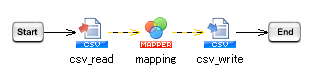
処理の流れ
サンプルプロジェクトの処理の流れは以下の通りです。
- 「CSVファイル読み取り処理」で入力ファイルを読み取ります。
- 「マッピング処理」で「条件による抽出ロジック」と「And演算ロジック」を使用し、複数の抽出条件を指定します。
- 「CSVファイル書き込み処理」で出力ファイルに書き込みます。
 実行結果のイメージについては、サンプルプロジェクトのサンプルデータ「Output.csv」を参照してください。
実行結果のイメージについては、サンプルプロジェクトのサンプルデータ「Output.csv」を参照してください。
ポイントとなる機能
| 名前 |
説明 |
ツールパレット上の場所 |
| 条件による抽出ロジック |
条件にマッチしたもののみ繰り返して出力します。 |
「繰り返し」-「条件指定」-「条件による抽出」 |
処理のポイント
マッピングにて条件による抽出ロジックを使用します。
条件による抽出ロジックの第二ハンドラにAnd演算ロジックの出力をつなぎ、複数の条件を指定しています。
サンプルプロジェクトの使用方法
上記処理を実装したサンプルプロジェクトを用意しています。サンプルプロジェクトを使用する場合の手順は、以下の通りです。
| サンプルプロジェクトファイル名 |
rl_reference_052.zip |
- サンプルプロジェクトの展開
サンプルプロジェクトファイル「rl_reference_052.zip」を展開します。
- プロジェクトのアップロード
「rl_reference_052.zip」を展開後に作成される「rl_reference_052プロジェクト」ディレクトリがプロジェクトファイルとなります。
DataSpider Studioを起動し、マイプロジェクトの画面から[ファイル]-[ローカルからアップロード]で展開したディレクトリ「rl_reference_052プロジェクト」をアップロードしてください。
- サンプルデータの準備
「rl_reference_052.zip」を展開後に作成される「samples」ディレクトリがサンプルデータとなります。
$DATASPIDER_HOME/server/samplesディレクトリに上書きしてください。
スクリプトの作成手順
 プロセスフローおよびデータフローは、「サンプルプロジェクトの説明」のスクリプト画像を参照して適宜設定してください。
プロセスフローおよびデータフローは、「サンプルプロジェクトの説明」のスクリプト画像を参照して適宜設定してください。
- デザイナのツールパレット「ファイル」-「CSV」-「CSVファイル読み取り」から、CSVファイル読み取り処理をスクリプトキャンバスに配置します。
- CSVファイル読み取り処理の設定は、以下のように行います。
[必須設定]タブ
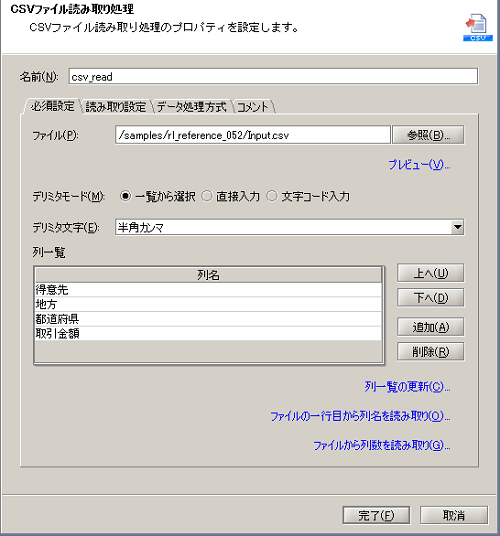
[読み取り設定]タブ
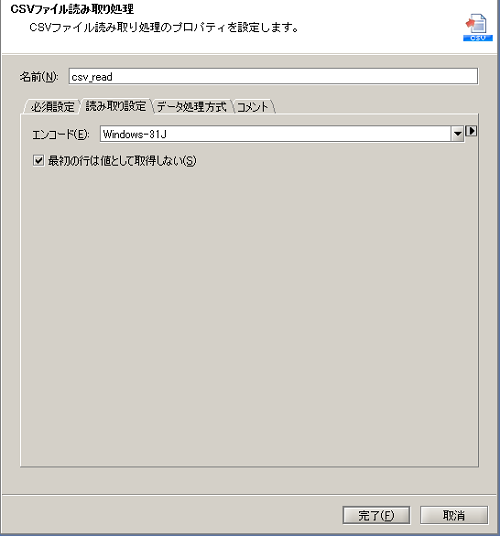
- デザイナのツールパレット「変換」-「基本」-「マッピング」から、マッピング処理をスクリプトキャンバスに配置します。
- デザイナのツールパレット「ファイル」-「CSV」-「CSVファイル書き込み」から、CSVファイル書き込み処理をスクリプトキャンバスに配置します。
- CSVファイル書き込み処理の設定は、以下のように行います。
[必須設定]タブ
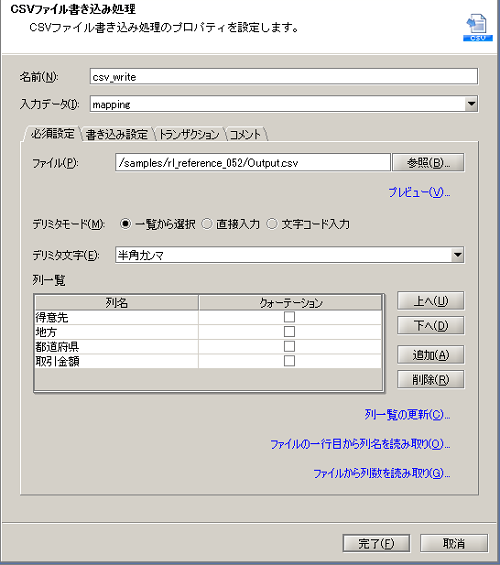
[書き込み設定]タブ
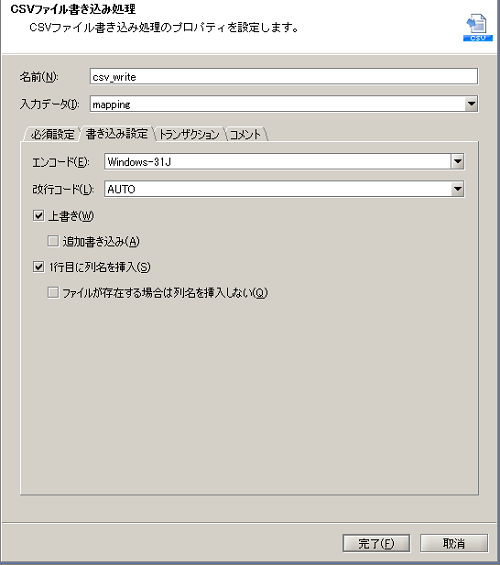
- マッピング処理のMapperエディタを開き、入力データのうち、以下の条件をすべて満たしたデータのみを抽出する処理を作成します。
| 条件 |
| 入力元の項目「地方」の値が「関東」である。 |
| 入力元の項目「取引金額」の値が「50000以上」である。 |
- マッピングキャンバスは、以下のように設定します。
マッピングキャンバス
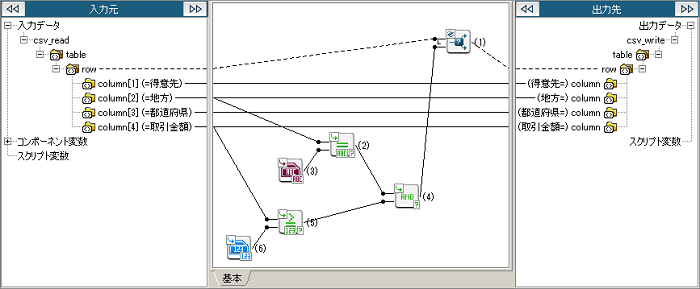
| 番号 |
ロジック名 |
説明 |
ツールパレット上の場所 |
| (1) |
条件による抽出 |
条件にマッチしたもののみ繰り返して出力します。 |
「繰り返し」-「条件指定」-「条件による抽出」 |
| (2) |
同じ |
二つの入力文字列が等しいかどうか判定します。 |
「条件」-「文字列」-「同じ」 |
| (3) |
単一行文字列定数 |
単一行の文字列定数を出力します。
[必須設定]タブの[一行文字列]は「関東」を設定します。 |
「文字列」-「基本」-「単一行文字列定数」 |
| (4) |
And演算 |
二つの入力真偽値の論理和(AND条件)を返します。 |
「条件」-「真偽」-「And演算」 |
| (5) |
以上 |
上入力数値が下入力数値以上かどうかを判定します。 |
「条件」-「数値」-「以上」 |
| (6) |
数値定数 |
数値定数を出力します。
[必須設定]タブの[数値]は「50000」を設定します。 |
「数値」-「基本」-「数値定数」 |
 処理のポイント 処理のポイント
- 条件による抽出ロジックの第二ハンドラにAnd演算ロジックの出力を指定します。
|
- スクリプトを実行し、正常終了すれば成功です。
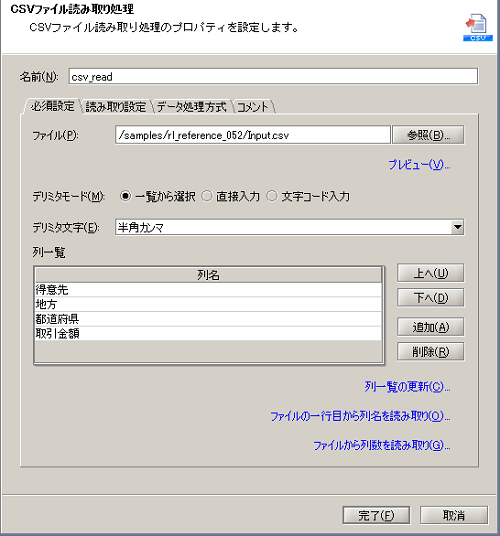
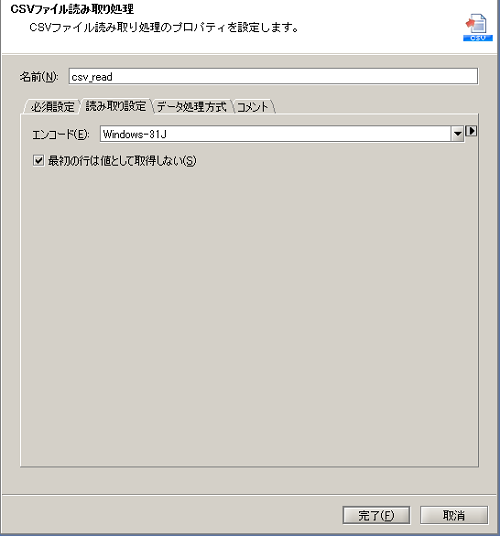
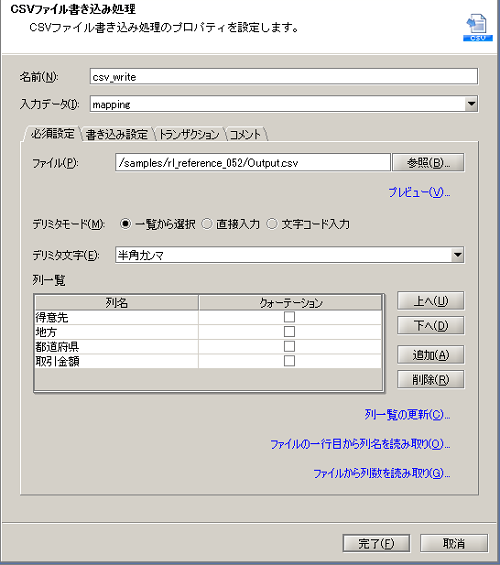
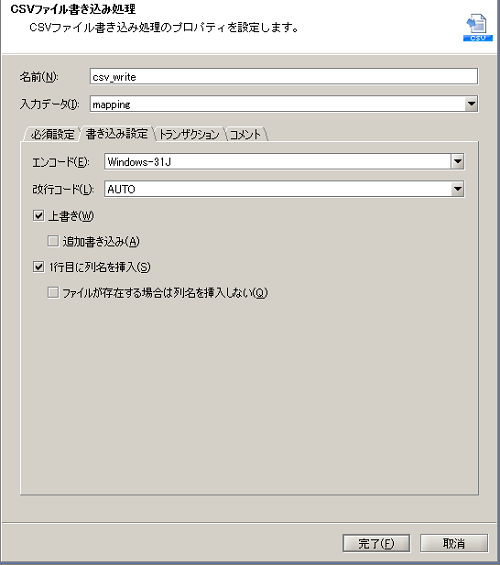
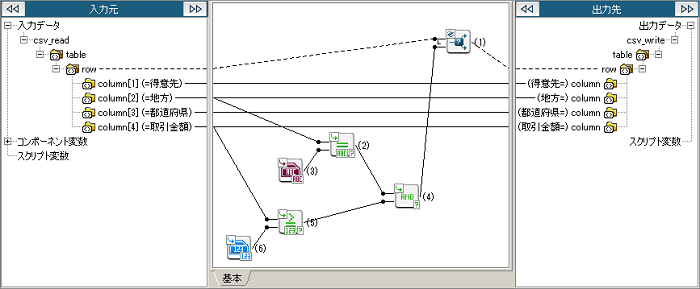
 処理のポイント
処理のポイント
 シナリオ一覧に戻る
シナリオ一覧に戻る
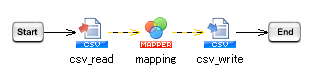
 実行結果のイメージについては、サンプルプロジェクトのサンプルデータ「Output.csv」を参照してください。
実行結果のイメージについては、サンプルプロジェクトのサンプルデータ「Output.csv」を参照してください。